Win10默认浏览器设置无法生效怎么回事?
Win10默认浏览器设置无法生效怎么回事?有用户将自己的电脑浏览器设置成为默认浏览器之后,发现默认的浏览器还是第三方的,这个情况可能是因为默认浏览器被其他安全程序给锁定了。我们来看看如何解决的具体操作方法分享吧。

更新日期:2024-01-23
来源:系统之家
Win10怎么锁Win键?在Win10电脑操作过程中,用户有时候会不小心点到Win键,会出现游戏窗口最小化或切换到桌面的情况,从而影响用户的游戏体验感。但是,用户不知道如何操作才能锁住Win键?接下来小编分享Win10禁止使用Win键设置方法。
Win10禁止使用Win键设置方法
方法一:
1. 首先同时按下Win+X组合键,在运行栏位输入regedit,点击确定按钮;如图所示:
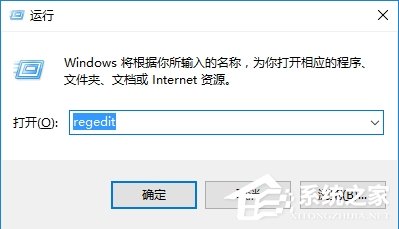
2. 注册表找到HKEY_CURRENT_USERSoftwareMicrosoftWindowsCurrentVersionExplorerAdvanced;如图所示:

3. 在注册表的Advanced列表下,点击鼠标右键,新建--字符串值;如图所示:
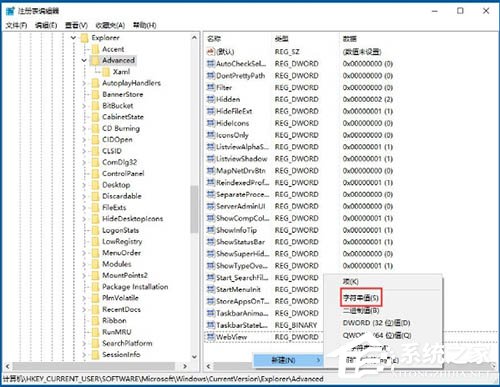
4. 右键点击新建的键值先重命名为DisabledHotkeys,然后选择修改;如图所示:
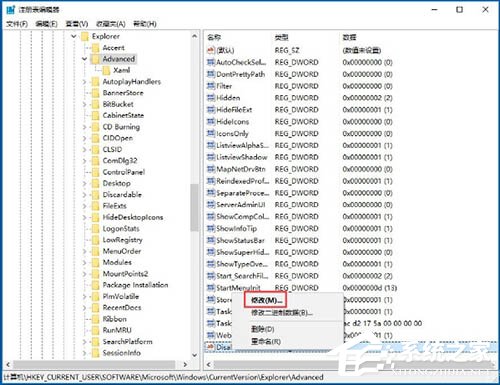
5. 输入你要禁用的组合键,比如Win+X,直接输入X即可,如果要禁用更多的可以连续输入ABC等。如图所示:
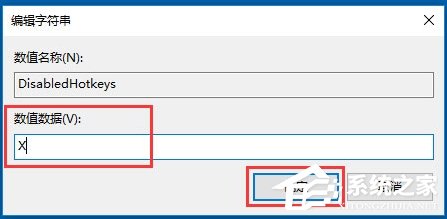
方法二:从硬件方面解决
我们可以买一个游戏专用键盘,游戏专用键盘的好处就是,键盘左侧是不带Win键。

以上就是系统之家小编为你带来的关于“Win10怎么锁Win键?”的全部内容了,希望可以解决你的问题,感谢您的阅读,更多精彩内容请关注系统之家官网。
Win10默认浏览器设置无法生效怎么回事?
Win10默认浏览器设置无法生效怎么回事?有用户将自己的电脑浏览器设置成为默认浏览器之后,发现默认的浏览器还是第三方的,这个情况可能是因为默认浏览器被其他安全程序给锁定了。我们来看看如何解决的具体操作方法分享吧。

Win10注册表被删了怎么办?Win10删除的注册表恢复方法分享
Win10注册表被删了怎么办?注册表程序对我们电脑来说是非常重要的,有用户不小心删除了一些注册表,导致电脑运行某些程序的时候,出现了问题。那么如何去找回删除的注册表呢?一起来看看操作步骤教学吧。
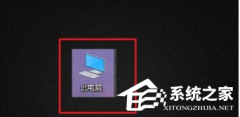
Win10设置锁屏幻灯片不自动放映怎么办?设置锁屏幻灯片不自动放映的解决方法
有不少用户在使用电脑的时候都会选择去在锁屏界面进行幻灯片的设置,而最近一部分用户在进行完这个操作之后发现锁屏幻灯片并没有自动显示,那么遇到这种情况应该如何却解决呢?下面就和小编一起来看看对应的解决方法吧。

Win10注册表损坏进不了系统怎么办?Win10注册表损坏进不了系统解决方法
Win10注册表损坏进不了系统怎么办?有用户因为电脑的注册表出现了问题,导致重启电脑后无法进入到系统桌面了。因为此时系统已经无法启动,那么如何解决这个问题呢?其实我们可以使用U盘重装系统的方法,重新安装一个新系统,这样就可以恢复电脑的使用了。

Win10注册表恢复出厂设置在哪里?Win10注册表恢复出厂设置教学
Win10注册表恢复出厂设置在哪里?有用户使用电脑的时候发现自己的系统注册表设置出现了问题,导致运行一些程序时出现错误提示。那么我们的Win10注册表怎么将它恢复到初始的设置状态呢?来看看具体的操作教程吧。

Win10组策略编辑器找不到解决方法
Win10组策略编辑器找不到解决方法。有的用户安装的电脑系统在开启系统的组策略编辑器时,会出现无法打开或者找不到文件的情况。遇到这样的情况要怎么去进行解决呢?今天分享两个解决方法教你如何处理这个问题。

Win10注册表已被管理员禁用怎么办?Win10注册表已被管理员禁用解决方法
Win10注册表已被管理员禁用怎么办?有用户开启电脑的某些注册表时,电脑却弹出了提示,显示这个注册表被管理员禁用了。那么如何去重新开启注册表功能,解除禁用呢?接下来看看具体的解决方法分享吧。

Win10注册表关闭自动更新方法分享
系统之家为你带来Win10注册表关闭自动更新方法分享。我们电脑开启自动更新功能之后,有了新的系统小版本更新时,就会自动进行更新了。有时候更新了容易导致系统遇到新的bug。那么如何通过注册表来关闭自动更新呢?接下来看看具体的操作步骤吧。

Win10注册了微软账户进不去系统了怎么办?
Win10注册了微软账户进不去系统了怎么办?用户使用微软账户登陆到自己的Windows电脑系统的时候,发现一直无法进入到系统中,出现了黑屏转圈的情况。遇到这个问题要怎么去进行解决,接下来分享几个处理方法,大家可以操作试试看是否能够解决问题。

Win10怎么设置休眠?Win10设置休眠的方法
很多用户在使用电脑的时候,总是会有遇到电脑长时间不用的情况,这时候将其进行休眠是最好的方法,不仅能够让电脑寿命更长,还不会费电,但一些新用户却不清楚如何去设置,那么下面就和小编一起来看看Win10设置休眠的方法吧。

Win10如何删除搜索框?Win10删除搜索框的方法
相信很多用户在使用电脑的时候,经常会发现出现在系统左下角总会展示一个搜索框,虽然能够帮助用户快速的查询各种数据,但也有用户觉得不实用,想要删除却不知道如何去操作,那么下面就和小白一起来看看删除搜索框的方法吧。

Win10投影不显示桌面图标怎么办?Win10投影不显示桌面图标的解决方法
有不少小伙伴在使用电脑的时候都喜欢去进行投影,而一些小伙伴在投影的过程中发现只显示桌面背景,不显示桌面图标,那么这是一种什么情况呢?又应该如何去解决呢?下面就和小编一起来看看Win10投影不显示桌面图标的解决方法吧。

Win10界面显示不全怎么办?Win10界面显示不全的解决方法
相信有不少用户在使用Win10系统的电脑时经常会遇到各种各样的问题,其中就例如开机之后界面显示的并不完整,这种情况想要解决的话也很简单,那么下面就和小编一起来看看Win10界面显示不全的解决方法吧,有需要的用户可不要错过。

Win10此计算机缺少一个或者多个网络协议的两种解决方法
近期有用户的电脑出现了无法联网的情况,使用疑难解答检查的时候,提示此计算机缺少一个或者多个网络协议。那么遇到这一情况应该如何解决呢?下面小编为大家整理了两种解决方法,希望可以帮到你。

Win10系统分辨率多少最好?Win10系统分辨率最好的设置介绍
相信现在有很多在使用Win10系统的用户,而我们在使用这个系统的电脑时,经常会出现电脑不清晰或者分辨率不够的情况,那么电脑的分辨率设置多少才能够最好呢?下面就一起来看看小编是如何操作的吧,有需要的用户可不要错过。
